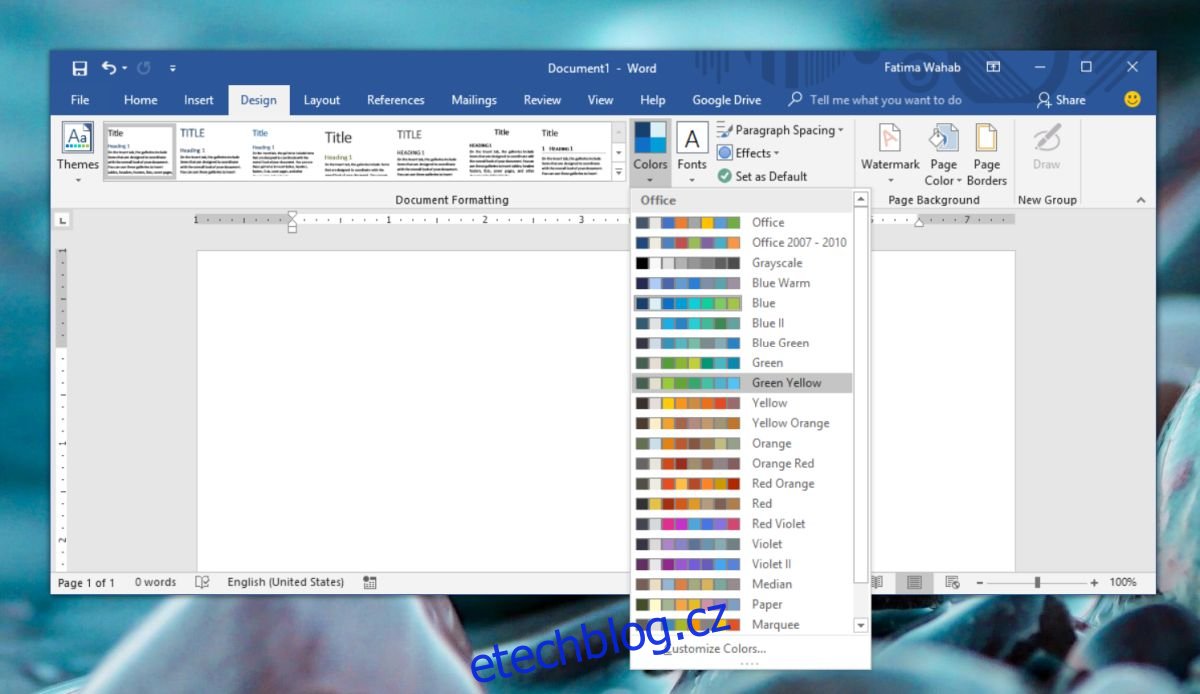Všechny aplikace Microsoft Office mají různé barevné motivy, které můžete použít ve svých dokumentech, tabulkách nebo prezentacích. Barevná schémata nejsou jen pro text; jsou velmi dobře sestavené, takže barvy platí pro vložené tvary, tabulky, které přidáváte, a dokonce i nadpisy. Barevná schémata jsou většinou dobrá. Pokud jsou jedna nebo dvě barvy vypnuté nebo nevypadají tak dobře jako ostatní barvy, můžete to změnit ručně, ale to je trochu únavné. Je lepší provést změnu motivu a tak se automaticky použije na příslušný prvek ve vašem souboru. Zde je návod, jak můžete přizpůsobit barevné schéma v Microsoft Office.
Přizpůsobte barevné schéma
Otevřete libovolnou aplikaci Microsoft Office a použijte barevné schéma. Barevné schéma můžete použít na kartě Návrh ve Wordu. Je zde tlačítko Barvy, na které když kliknete, zobrazí se seznam barevných schémat, která si můžete vybrat. Naneste ten, který chcete použít, ale má jednu nebo dvě barvy, které nevypadají správně.
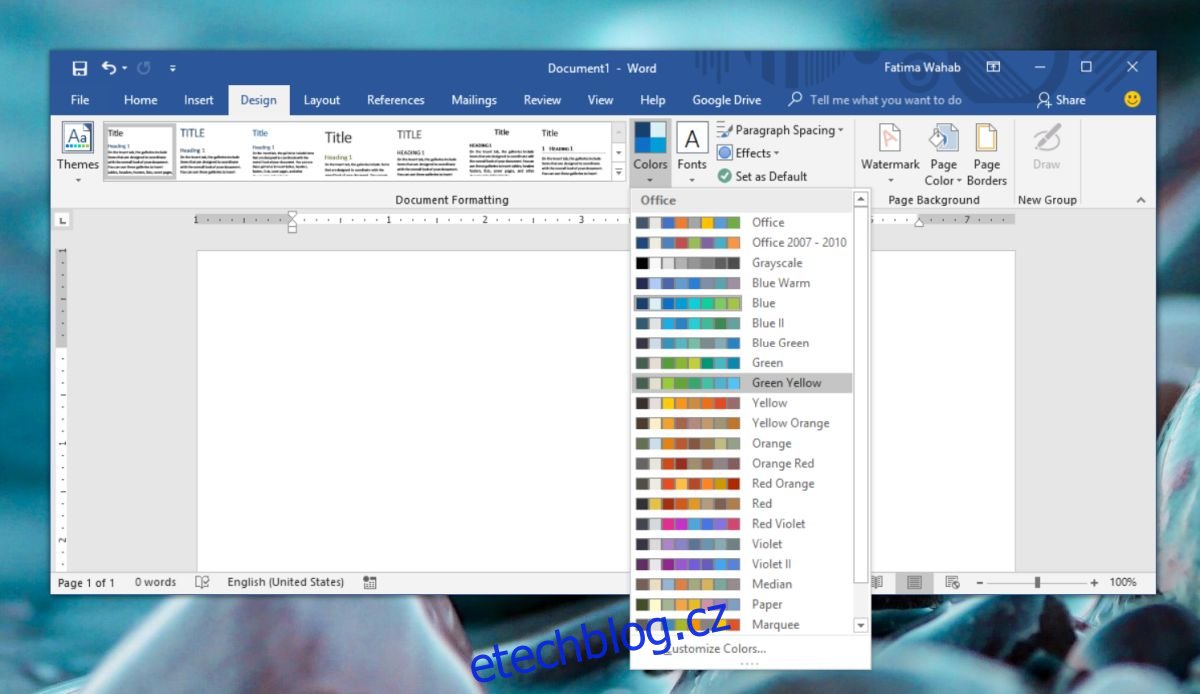
Jakmile použijete barevné schéma, znovu otevřete seznam barevných schémat a na samém konci seznamu vyberte možnost Přizpůsobit barvy. Tím se otevře nové okno s aktuálním motivem s možnostmi jeho přizpůsobení. Všechny barvy nejsou popsány způsobem jejich použití a obrázek vpravo vám například ukazuje, jakou barvu bude mít hypertextový odkaz. Většina barev má název „Accent 1“ atd.
Chcete-li změnit barvu, otevřete rozevírací seznam barev. Můžete si vybrat barvu z jedné z ostatních barev v motivu, nebo můžete vybrat jakoukoli jinou barvu, kterou chcete. Jakmile si barevné schéma přizpůsobíte, musíte jej uložit. Změny nejsou provedeny v původním motivu. Je uložen jako jiný motiv a můžete mu dát vlastní název. K uloženému motivu lze přistupovat z rozbalovací nabídky stejných barev.
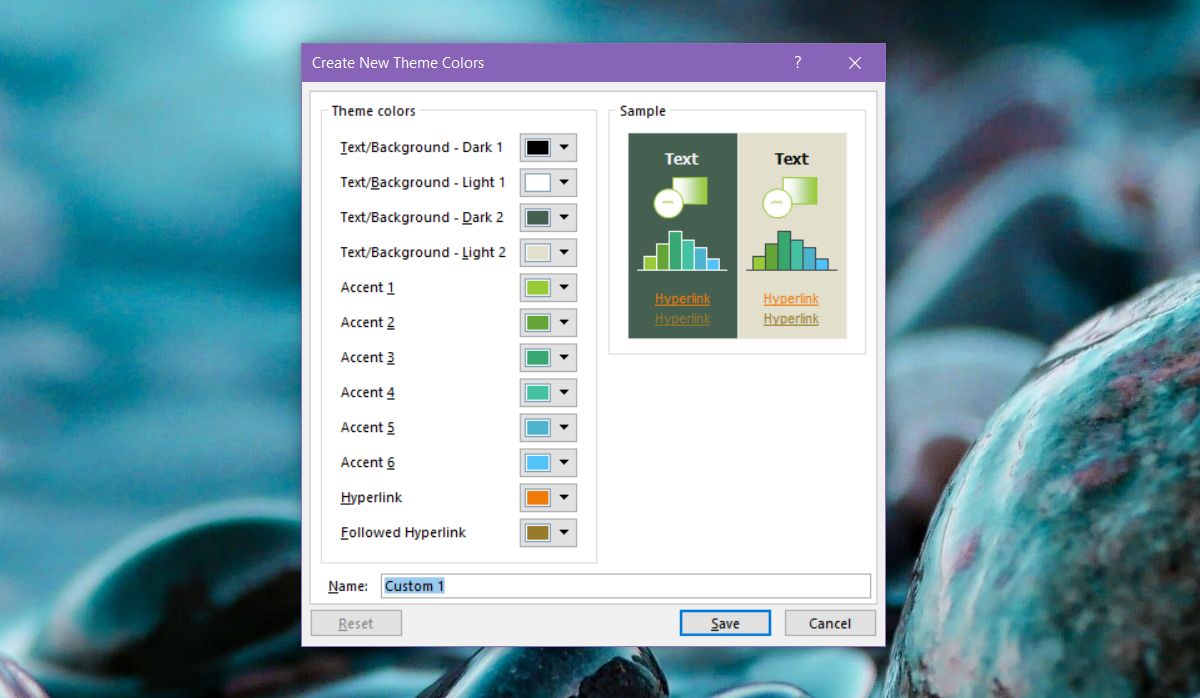
Aby bylo snazší určit, která barva je použita pro který prvek v dokumentu nebo prezentaci, měli byste do souboru vložit prvky, které chcete použít, dříve, než přizpůsobíte barevné schéma.
Pokud například zamýšlíte vložit tabulku a nějaké tvary, měli byste přidat pár prázdných a podívat se, jak vše vypadá. Je dobré používat tvary, grafy a tabulky, které mají více než jednu barvu. Jakmile budete vědět, jaké barvy se pro který prvek používají, můžete si jej snadněji přizpůsobit. Změny, které v motivu provedete, se projeví při jejich použití.
Motiv, který vytvoříte, je dostupný ve všech aplikacích Office.